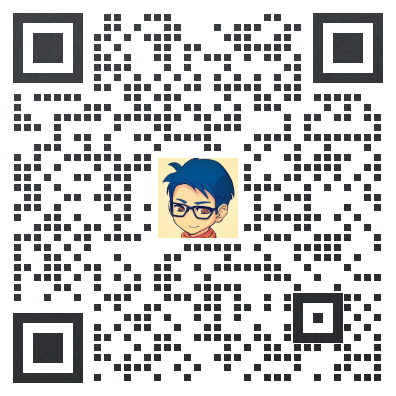江苏兆伏1480035199_
ZeverCloud APP 用户手册 V1.0 1 目录 1. 本手册相关说明 2 1.1 适用范围 2 1.2 使用人群 2 1.3 缩略语 2 2. ZeverCloud APP . 3 2.1 账号注册 3 2.2 创建光伏电站 5 2.3 通过 WIFI 连接监控器管理设备 8 2.4 浏览光伏电站 . 11 2.4.1 概览 12 2.4.2 图表 12 2.4.3 设备 13 2.4.4 地图 14 2.4.5 属性 14 2.5 添加一个 ZeverCom/ ZeverCom WiFi/ ComBox/ ZeverManager . 15 2.6 删除一个 ZeverCom/ ZeverCom WiFi/ ComBox/ ZeverManager 17 2.7 光伏电站共享 18 2.8 报告配置 20 3. 联系我们 . 21 ZeverCloud APP 用户手册 V1.0 2 1.本手册相关说明 本手册详细描述了有关 ZeverCloud APP 的注意事项、安装方法以及操作说明等 信息。本文档所述技术参数适用于当前版本的产品。我们保留因采用新功能和改进 而对手册内容进行变更的权利。本说明如有变更恕不另行通知。请联系 Zeversolar 确认最新版本。 1.1 适用范围 本手册适用于 Zeversolar智能手机 监控系统 ZeverCloud APP,指的是安装有 Zeversolar逆变器及 Zeversolar监控设备 ZeverCom/ ZeverCom WiFi/ ComBox/ ZeverManager的光伏系统。本手册假设用户的智能手机 已经安装了 ZeverCloud APP。 1.2 使用人群 本手册的使用人群为经授权的有经验安装人员,以及由有经验的安装人员为其 安装了 ZeverCloud APP的终端用户。在设置您的 ZeverCloud APP光伏电站前请仔细 阅读本手册。 1.3 缩略语 缩略语 释义 Generation 产出 Income 收益 Vpv 直流输入电压 Ipv 直流输入电流 Pac 交流输出功率 表 1-1 缩略语 ZeverCloud APP 用户手册 V1.0 3 2.ZeverCloud APP ZeverCloud APP 是 Zeversolar 向用户提供的一款智能手机 终端应用程序。 ZeverCom/ ZeverCom WiFi/ ComBox/ ZeverManager 通过互联网向 ZeverCloud 服 务器传送工作数据以便用户可以通过手机终端远程监控其光 伏电站和逆变器。 您可以使用手机访问以下网址浏览下载 ZeverCloud APP 应用程序 安卓手机 http//www.zeversolar.com.cn/xz.phpkeytype6gjxh 苹果手机 https//itunes.apple.com/cn/app/zevercloud/id1147038131lzhls1mt8 如需使用 ZeverCloud APP 监控光伏电站和逆变器, ZeverCom/ ZeverCom WiFi/ ComBox/ ZeverManager 和网络必须正常工作。 在注册账号之前,您需要有一个能够正常使用的邮箱地址 。 2.1 账号 注册 首次使用 ZeverCloud APP的用户需要在 ZeverCloud APP上注册一个账号。用户 注册并创建好电站以后便可以监控电站运行信息。 步骤 1 打开下载安装好的 ZeverCloud APP,如图 2-1所示。 ZeverCloud APP 用户手册 V1.0 4 图 2-1 首页页面 步骤 2 点击图 2-1中标注 “ 1” 的头像按钮,进入登录页面,如图 2-2所示。 图 2-2 登录页面 步骤 3 点击图 2-2中标注 “ 1” 的“注册”字样按钮,进入注册页面 ,输入可 用邮箱和登录密码 (密码长度大于 6位,小于 32位 , 可用 英文 字母大小写 Aa-Zz 和数字 0-9)。 ZeverCloud APP 用户手册 V1.0 5 图 2-3 注册页面 步骤 4 在完成注册后, ZeverCloud 将会发送一封激活邮件。根据邮箱中的信 息激活您的 ZeverCloud 账号。如果您在收件箱中没有收到激活邮件,请在垃圾邮件 箱中查找。 如果您没有收到 ZeverCloud发送的邮件 ,原因可能是 1. 此封邮件被定义为垃圾邮件。请检查邮件是否在垃圾邮件箱中。 如果 ZeverCloud发送的邮件被定义为垃圾邮件,请将 ZeverCloud 邮件地址添加到您的白名单中,避免后续邮件被定义为垃圾邮件。 2. 可能您打开的这个邮箱不是您注册时填写的邮箱地址。请确认 是否被发送到您的另外一个邮箱中。 如果您在注册时填写了一个 未知的邮箱地址,请重新注册 。 2.2 创建光伏电站 步骤 1 打开下载安装好的 ZeverCloud APP,如图 2-4所示。 ZeverCloud APP 用户手册 V1.0 6 图 2-4 首页页面 步骤 2 点击图 2-4中标注 “ 1” 的头像按钮,进入登录页面,如图 2-5所示。 图 2-5 登录页面 步骤 3 在图 2-5所示的位置输入您的用户名和密码登录 ZeverCloud APP。成功 登陆后,您将进入光伏电站列表页面,如图 2-6所示(提示如果您此前没有创建 或者被分享过电站,电站列表将为空)。 ZeverCloud APP 用户手册 V1.0 7 图 2-6 电站列表页面 步骤 4 点击图 2-6中的底部导航栏中的“一键建站”按钮进入光伏电站创建页 面,如图 2-7所示。根据页面提示,创建光伏电站,输入 ZeverCom/ ZeverCom WiFi/ ComBox/ ZeverManager和光伏电站信息完成光伏电站创建。其中监控器序列号和 注册码可通过使用图中标注 “ 1” 的 扫描 按钮来扫描监控器标签上的二维码来获取。 图 2-7 一键建站页面 ZeverCloud APP 用户手册 V1.0 8 在创建光伏电站时,选择正确的时区是非常重要的。请为光伏 电站所在地点选择正确时区,如图 2-7中的 标注 位置 “ 2” 所示。 在创建光伏电站时,需输入 ZeverCom/ ZeverCom WiFi/ ComBox/ ZeverManager的序列号和注册码 ,或扫描包含该两条 信息的二维码 。这些信息都可以在 ZeverCom/ ZeverCom WiFi/ ComBox/ ZeverManager的标签上找到。 电站状态解释如下 设备全部在线,且没有错误发生 . 一个或多个设备(逆变器和监控器)离线 . 一 个 或 多 个设 备 发 生错 误, 错 误 状 态 将在 逆 变 器 产 出 100W 时解除 . 设备全部离线 2.3 通过 WIFI 连接监控器管理设备 保持 APP 登录状态。 打开手机无线局域网设置,搜寻 Combox/ZeverCom 的 WiFi SSID 。 Combox/ZeverCom 的 WiFi SSID 默认以 ZEVERSOLAR-XXXX 开头,例如测试 SSID ZEVERSOLAR-8894 如图 2-8 所示 . ZeverCloud APP 用户手册 V1.0 9 图 2-8 无线 WiFi选择 页面 点击 Combox/ZeverCom 的 SSID, 并 如图 2-9 输入密码 (默认密码 zeversolar)。 图 2-9 无线 WiFi密码输入 页面 ZeverCloud APP 用户手册 V1.0 10 智能手机与 Combox/ZeverCom 连接成功 , 如图 2-10 所示 。 图 2-10 无线 WiFi链接成功 页面 点击图 2-7中 App的底部导航栏中的“一键 WiFi”按钮进入一键 WiFi设置页面, 如图 2-11所示。在这里可以进行监控设备 WIFI密码的修改,以及路由器的 账号 和密 码的设置修改。如图中 “ 1” 位置标注的,可以进行路由器的切换。 ZeverCloud APP 用户手册 V1.0 11 图 2-11 一键 WiFi设置页面 在打开“一键 WiFi”界面之前,首先要保证您的终端手机设备已 经手动连上监控设备的 WiFi。 2.4 浏览光伏电站 点击图 2-6中的电站清单里的任何一个光伏电站,便可以进入该电站。您可以 查看光伏电站的发电数据以及逆变器事件。菜单结构如图 2-12所示 图 2-12 光伏电站监控页面菜单结构 ZeverCloud APP 用户手册 V1.0 12 2.4.1 概览 此菜单提供诸如当前发电功率、总收益、日发电量、月发电量、总发电量等汇 总信息,及当日实时发电功率、当月按日发电量、当年按月发电量和年度统计发电 量等图表信息,如图 2-13所示。 总发电量 总发电量是该监控下连接的所有逆变器自接上监控并且注册电站之 后的发电的总量。 图 2-13 概览页面 2.4.2 图表 此菜单提供了详细的曲线图,例如光伏电站和每个逆变器的直流输入电压 Vpv、 直流输入电流 Ipv和交流输出功率 Pac,如图 2-14所示。 ZeverCloud APP 用户手册 V1.0 13 图 2-14 图表页面 2.4.3 设备 在此菜单中提供了监控设备的状态,以及该监控器下连接的逆变器的相关参数 错误消息等内容,如图 2-15所示。 图 2-15 设备页面 ZeverCloud APP 用户手册 V1.0 14 2.4.4 地图 在此菜单中提供了当前电站的地理位置,并在地图上了作了标记,如图 2-16所 示。 提示为了能够准确的在地图中显示您的电站的位置,请确保在步骤 2.2创建光 伏电站过程中在地图上长按提取 到准确的经纬度信息。 图 2-16 地图页面 2.4.5 属性 在此菜单中提供了电站的 CO2减排系数、收益系数、时区以及报告的配置等,如 图 2-17所示。 1. CO2减排系数 表明了该国或地区每发一度电产生的二氧化碳。取决于使用的 技术以及效率,该系数会随着该区域的供电单位不同而发生变化。您可以联系您当 地的供电公司获得该数值。 ZeverCloud通过该数值计算出您的光伏系统的发电量对 应的减排了多少二氧化碳的排放。 2.收益系数 输入具体的度电补偿金额。 ZeverCloud会计算出您赚的或储存的 收 益 总额 *。 ZeverCloud APP 用户手册 V1.0 15 * 因各国家或地区的新能源政策不一致性和随时变化的特点, Zeversolar对该 信息、文件及显示的价格和提供收益的精确性、正确性、完整性及质量不负带任何 责任。 图 2-17 属性页面 2.5 添加一个 ZeverCom/ ZeverCom WiFi/ ComBox/ ZeverManager 用户可根据如下步骤在一个光伏电站中添加一个 ZeverCom/ ZeverCom WiFi/ ComBox/ ZeverManager 步骤 1 登录 ZeverCloud APP选择进入电站清单列表中的某个光伏电站的设备 页面(首页 → 登录 → 电站列表 → 某个光伏电站 → 设备),点击图 2-18所示标注 “ 1” 处 “ ”号 按钮,进入图 2-19如。 ZeverCloud APP 用户手册 V1.0 16 图 2-18 设备页面 步骤 2 在图 2-19所示的文本框中输入要添加的 ZeverCom/ ZeverCom WiFi/ ComBox/ ZeverManager的序列号及注册码,也可以通过 点击 标注 “ 1” 的 扫描 按钮 来扫描设备 标签 上的二维码进行输入,点击“确定”,完成 ZeverCom/ ZeverCom WiFi/ ComBox/ ZeverManager的添加。 图 2-19 添加监控器页面 ZeverCloud APP 用户手册 V1.0 17 2.6 删除一个 ZeverCom/ ZeverCom WiFi/ ComBox/ ZeverManager 用户可根据如下步骤在一个光伏电站中删除一个 ZeverCom/ ZeverCom WiFi/ ComBox/ ZeverManager 步骤 1 登录 ZeverCloud APP选择进入电站清单列表中的某个光伏电站的设备 页面(首页→登录→电站列表→某个光伏电站→设备),点击监控设备图标,向左 边滑动弹出“ ”号按钮,如图 2-20所示 ,点击该“ ”按钮,进入图 2-21。 图 2-20 设备页面 步骤 2 在图 2-21所示的文本框中输入要 删除 的 ZeverCom/ ZeverCom WiFi/ ComBox/ ZeverManager的序列号及注册码,也可以通过扫描设备 标签 上的二维码 进行输入,点击“确定”,完成 ZeverCom/ ZeverCom WiFi/ ComBox/ ZeverManager 的删除。 ZeverCloud APP 用户手册 V1.0 18 图 2-21删除监控器页面 2.7 光伏电站共享 为便于其他用户查看您的光伏电站,可将您的光伏电站与其他的 ZeverCloud用 户共享。 步骤 1 登录 ZeverCloud APP并进入电站清单列表(首页 → 登录 → 电站列表)页 面,左滑某个光伏电站,如图 2-22所示。 ZeverCloud APP 用户手册 V1.0 19 图 2-22 电站列表页面 步骤 2 点击图 2-22中标注 “ 1” 的分享按钮,进入电站分享页面,如图 2-23 所示。输入被共享的用户邮箱地址,点击“确定”按钮即可。 图 2-23 电站分享页面 ZeverCloud APP 用户手册 V1.0 20 2.8 报告配置 ZeverCloud可将光伏电站的月运营情况以 email形式发送给您,包含发电量、收 益、二氧化碳减排及其他信息。同时它通知您光伏 电站的事件。此功能配置方法如 下 步骤 1登录 ZeverCloud APP并进入某个光伏电站的属性 → 报告配置页面(首页 → 登录 → 电站列表 → 某个光伏电站 → 属性 → 报告配置),如图 2-24所示。 图 2-24 报告配置页面 步骤 2首先点击图 2-24中标注 “ 1” 的按钮来激活日、月、事件报告的功能。 步骤 3完成上述步骤后,点击“确定”按钮保存您的设置。 ZeverCloud APP 用户手册 V1.0 21 3.联系我们 如果您遇到与我们产品有关的技术问题,请联系 Zeversolar服务部门。我 们 需要 您提供以下信息以便我们为您提供必要的支持 -监控设备型号 ZeverCom/ ZeverCom WiFi/ ComBox/ ZeverManager -监控设备序列号 -错误信息描述 -APP客户端版本号 在工作时间内可以联系我们的区域服务部门 澳大利亚 电话 61 13 00 10 18 83 电子邮箱 service.apaczeversolar.com 大中华地区 电话 86 512 69 37 09 98-8866 电子邮箱 service.chinazeversolar.com 欧洲地区 电话 49 221 48 48 52 70 电子邮箱 service.euzeversolar.net 其他地区 电子邮箱 service.rowzeversolar.com


 个人主页
个人主页